 |
| Как начать нумерацию страниц со страницы 2 в Word, не испортив макет |
Как пронумеровать страницы, начиная со страницы 2, в Word
Если вы хотите начать нумерацию страниц со страницы 2 в документе Word, выполните следующие действия:
Шаг 1: Создайте разрыв раздела внизу страницы 1.
Откройте существующий документ Word или создайте новый. Чтобы не нумеровать первую страницу, отделите её от остальных. Установите курсор в начало второй страницы (прямо перед первой буквой), затем выберите «Разметка» → «Разрывы» → выберите «Следующая страница» .
 |
| Создать разрыв раздела в конце страницы 1 |
Это создаст новый раздел, начинающийся со страницы 2.
Шаг 2: Разорвите связь верхнего и нижнего колонтитулов между двумя разделами.
Затем дважды щёлкните по верхнему или нижнему колонтитулу страницы 2, чтобы открыть область «Колонтитулы». На панели инструментов «Инструменты для колонтитулов» снимите флажок «Связать с предыдущим» . Это разъединит два раздела, что позволит вам настроить отдельные номера страниц для следующего раздела.
 |
| Разрыв связи верхнего и нижнего колонтитула между двумя разделами |
Шаг 3: Добавьте номера страниц, начиная со страницы 2.
После успешного отключения вы все еще будете находиться в верхнем/нижнем колонтитуле Раздела 2.
 |
| Добавьте номера страниц к разделам, начиная со страницы 2. |
Перейдите в меню Вставка → Номер страницы и выберите желаемое положение и стиль отображения номера страницы (вверху или внизу страницы).
 |
| Перейти к Вставка → Номер страницы |
Шаг 4: Сбросить нумерацию страниц, начиная с 1
Чтобы отобразить страницу 2 как номер 1, выберите Вставка → Номер страницы → Форматировать номера страниц .
 |
| Перейдите в меню Вставка → Номер страницы → Форматировать номера страниц. |
В разделе Нумерация страниц выберите Начать с: 1 и нажмите ОК .
 |
| Выберите Начать с: 1 и нажмите ОК. |
В результате: страница 2 будет иметь номер 1, страница 3 будет иметь номер 2 и т. д.
Наконец, нажмите «Закрыть верхний и нижний колонтитулы» или клавишу ESC , чтобы вернуться к основному содержимому.
 |
| Наконец, нажмите «Закрыть верхний и нижний колонтитулы» или клавишу ESC. |
Не забудьте дважды проверить: первая страница не имеет номера, а вторая страница начинается с цифры 1.
 |
| Не забудьте зайти еще раз |
Выполнив описанные выше шаги, вы легко и профессионально пронумеровали страницы в Word, начиная со второй. Эта операция часто применяется к диссертациям, отчётам и справочникам, помогая избежать путаницы с нумерацией страниц во введении. Не забудьте сохранить документ, тщательно проверив всё форматирование!
Источник: https://baoquocte.vn/cach-bat-dau-danh-so-trang-tu-trang-2-trong-word-ma-khong-lech-bo-cuc-323441.html






![[Фото] Закрытие XIII конференции Центрального Комитета партии XIII созыва](https://vphoto.vietnam.vn/thumb/1200x675/vietnam/resource/IMAGE/2025/10/08/1759893763535_ndo_br_a3-bnd-2504-jpg.webp)












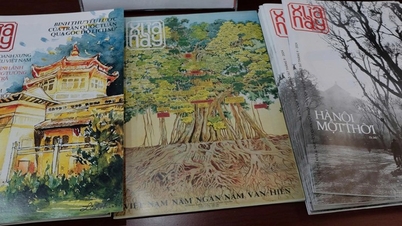
















































































Комментарий (0)